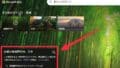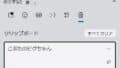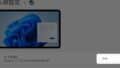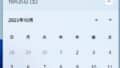PCの画面に見えてないところで動いているアプリを「 バックグラウンドアプリ 」と言います。
不要なバックグラウンドアプリを停止させることで、PCの動作を軽くすることができます。
設定方法を紹介します。
バックグラウンドアプリを停止させる
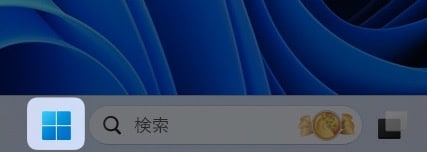
スタートメニューをクリックします。
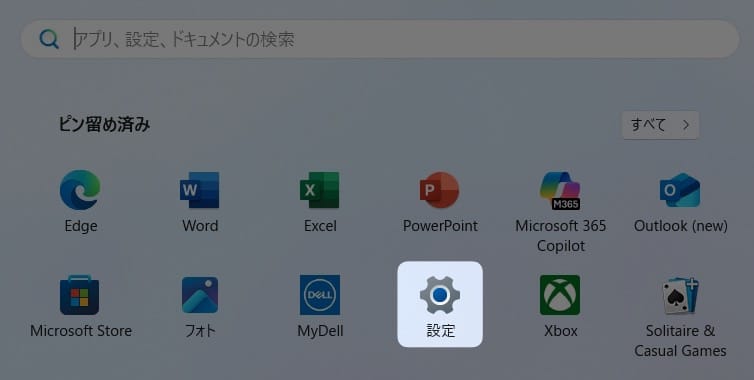
「 設定 」をクリック。
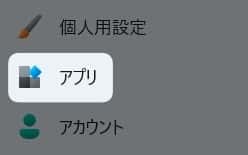
左側のメニューにある、
「 アプリ 」をクリック。
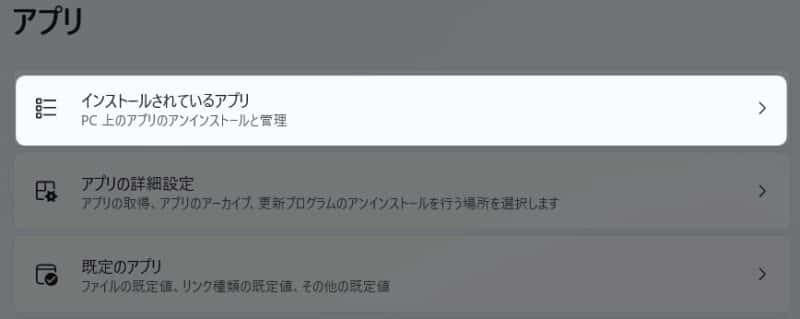
「 インストールされているアプリ 」をクリック。
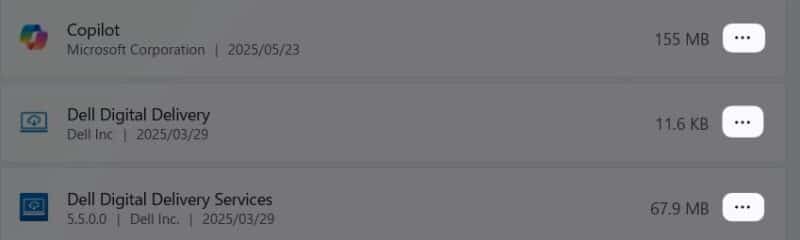
変更したいアプリの右側にある、
「 ・・・ 」をクリック。
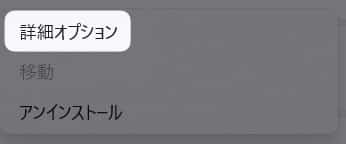
「 詳細オプション 」をクリック。
(表示されない場合もあります。)
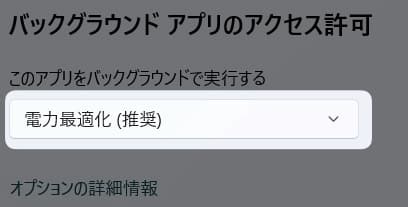
「 バックグラウンドアプリのアクセス許可 」にある窓をクリック。
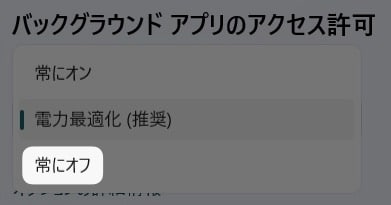
「 常にオフ 」をクリック。
以上です!
PCを軽くするいくつかの方法
・ バックグラウンドアプリを停止する
ネット検索が遅い場合は、ブラウザのキャッシュを削除することで速くなります。
この情報は役に立ちましたか?
ご回答いただき、ありがとうございます!